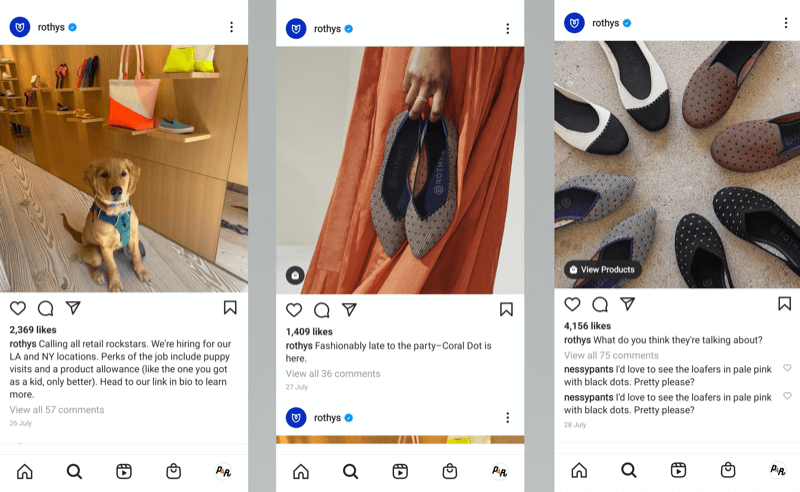Как да конвертирате файлове на Microsoft Office в файлове на Google
офис на Microsoft Google Гугъл документи Герой / / August 23, 2021

Последна актуализация на
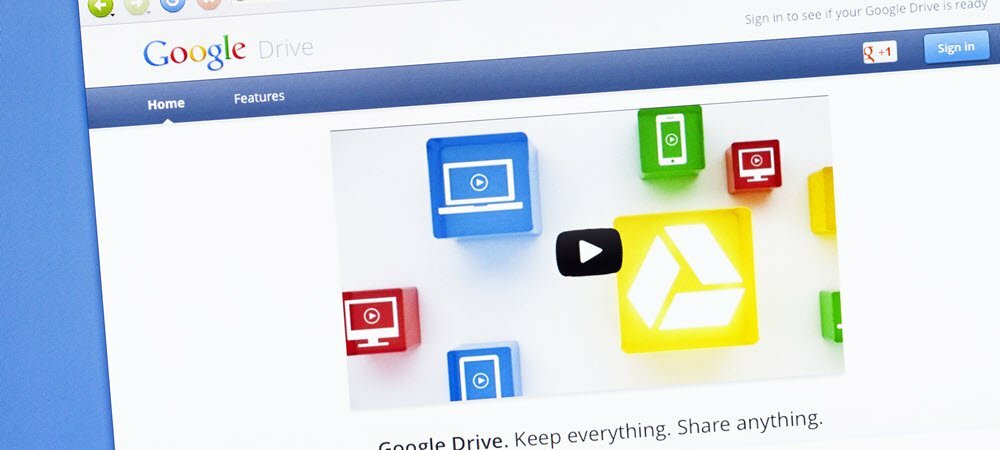
Можете да конвертирате файл на Office в файл на Google по -лесно, отколкото си мислите. Ето как да конвертирате файлове с приложения на Google.
Тези дни изглежда, че винаги има комбинация от Файлове на Microsoft Office и Google успявам. Вие създавате документи, използвайки приложения на Office, но вашите колеги се нуждаят от тях като документи на Google или обратно. За щастие, Google осъзнава това и иска да се увери, че можете да работите с вашите файлове, независимо от техния произход.
Ще ви покажем как да конвертирате файл на Office в файл на Google и да работите с файлове на Office чрез Google Диск без да ги конвертирате, когато е необходимо.
Добавете офис файлове към Google Диск
След като качите файл на Word, Excel или PowerPoint в Google Диск, можете да го отворите в Документи, Таблици или Слайдове.
Щракнете върху Ново знак плюс в горния ляв ъгъл и изберете Качване на файл. Потърсете вашия файл, изберете го и щракнете Отворено.
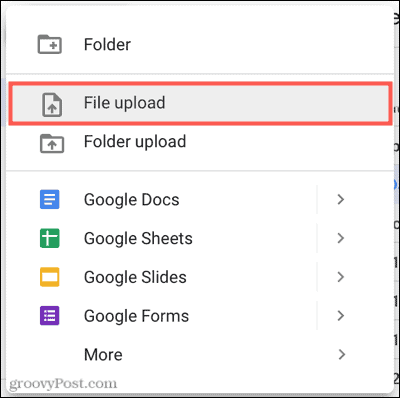
Ще видите вашия файл да се показва като оригиналния тип файл на Office в Google Диск.

Оттам можете да го отворите и да продължите да работите с файла, докато той запазва оригиналния си формат на Office, като документа на Word на екранната снимка по -долу.
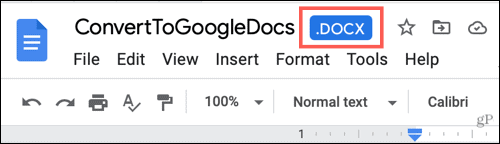
Но ако искате да го конвертирате в тип файл на Google, като Документи, Таблици или Слайдове, това е също толкова лесно.
Преобразувайте файл на Office в файл на Google
Ако щракнете двукратно, за да отворите файла, той трябва да се отвори в правилното приложение на Google. Но можете също да щракнете с десния бутон върху него, да преместите курсора на Отворен си изберете съответния тип файл, Google Документи, Google Таблици или Google Презентации.
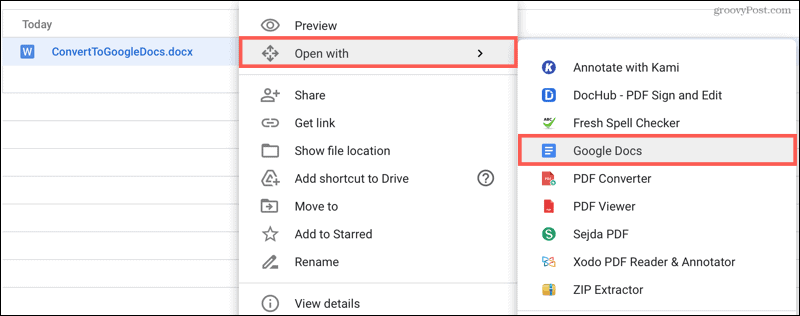
Когато документът е отворен, щракнете върху Файл в менюто и изберете Запази като Google Документи, Google Таблици или Google Слайдове според вашия тип документ.
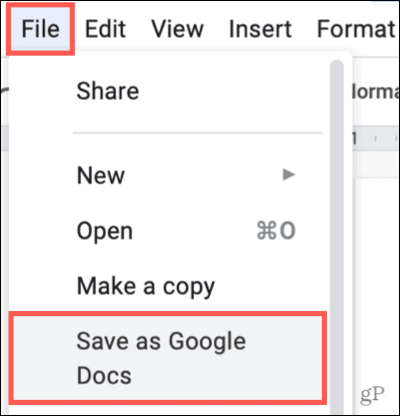
Ще се отвори нов раздел с файла в избраното от вас приложение на Google. Файлът автоматично ще се запише в Google Диск като новия тип файл на Google. Когато се върнете в Google Диск, трябва да видите и двата файла, оригиналния документ на Office и новозаписания документ на Google.

Ако искате да изтриете оригиналния файл на Office, щракнете с десния бутон върху него и изберете Премахване.
Винаги конвертирайте Office файлове в Google файлове
Ако предпочитате да не преминавате през този процес всеки път, когато качвате документ на Office, можете да активирате настройка да го прави автоматично всеки път.
- В Google Drive щракнете върху предавка икона в горния десен ъгъл и изберете Настройки.
- Избирам Общ вляво и поставете отметка в квадратчето за Преобразувайте качените файлове във формат за редактиране на Google Документи.
- Щракнете Свършен.
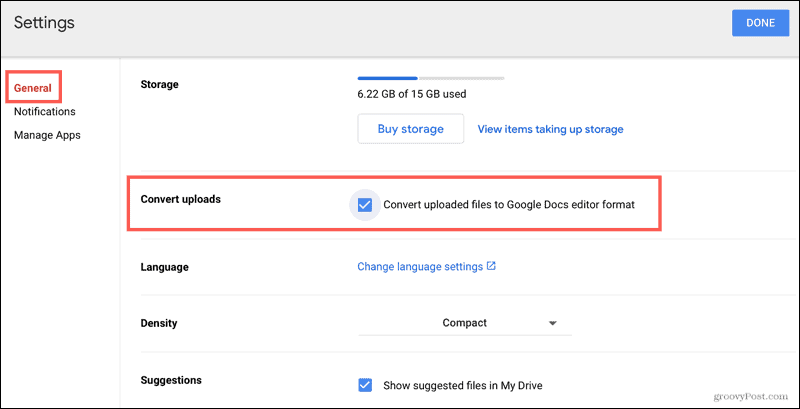
След като активирате тази настройка, всеки файл на Office, който качите в бъдеще, ще бъде преобразуван в съответния тип файл на Google. Това няма да се отнася за файлове, които вече сте качили в Google Диск.
Microsoft Office и Google могат да работят заедно
Не е задължително да работите с файлове на Microsoft Office и Google. Без значение коя платформа предпочитате, можете да улесните другите, с които споделяте и тези, които споделят с вас.
За повече информация относно споделянето на файлове вижте нашите ръководства за споделяне на Google Документи, Таблици и Слайдове или споделяне на Microsoft Word, Excel и PowerPoint.
Как да изчистите кеша на Google Chrome, „бисквитките“ и историята на сърфирането
Chrome върши отлична работа за съхраняване на вашата история на сърфиране, кеш и бисквитки, за да оптимизира работата на браузъра ви онлайн. Нейното как да ...
Съвпадение на цените в магазина: Как да получите онлайн цени, докато пазарувате в магазина
Купуването в магазина не означава, че трябва да плащате по-високи цени. Благодарение на гаранциите за съответствие на цените, можете да получите онлайн отстъпки, докато пазарувате в ...
Как да подарите абонамент за Disney Plus с цифрова карта за подарък
Ако сте се наслаждавали на Disney Plus и искате да го споделите с други, ето как да закупите абонамент за Disney+ Gift за ...
Вашето ръководство за споделяне на документи в Google Документи, Таблици и Слайдове
Можете лесно да си сътрудничите с уеб-базирани приложения на Google. Ето вашето ръководство за споделяне в Google Документи, Таблици и Слайдове с разрешенията ...